
win11システムをアップデートした後、多くの友人がスタートメニューが小さすぎて慣れないと感じているので、今日はwin11システムのスタートメニュー設定を拡大する方法を紹介します。まだ知っていますが、一緒に学びに来てください。
1. まず、以下のスタートメニューを右クリックし、「ファイル名を指定して実行」を選択します。
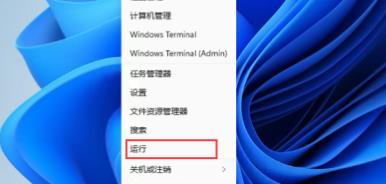
2. 操作中に「regedit」と入力し、「OK」をクリックします。
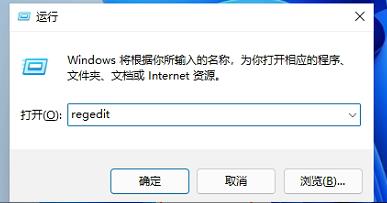
3. レジストリを入力したら、
HKEY_CURRENT_USER\Software\Microsoft\ Windows\CurrentVersion\Explorer\Advanced\ を展開します。
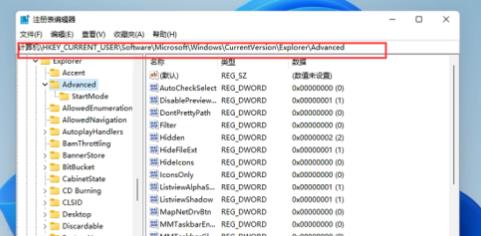
4. 空白スペースを右クリックし、taskbarsi の新しい DWORD 値を作成します。
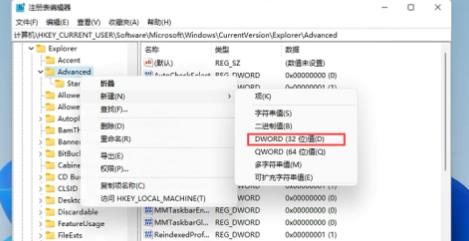
5. 最後に、値を 2 に変更し、大きなスタート メニューに戻ります。
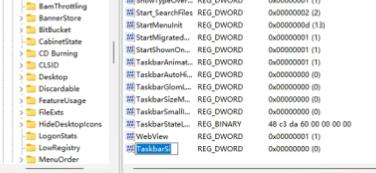
以上がWin11でスタートメニューのサイズを変更する方法の詳細内容です。詳細については、PHP 中国語 Web サイトの他の関連記事を参照してください。